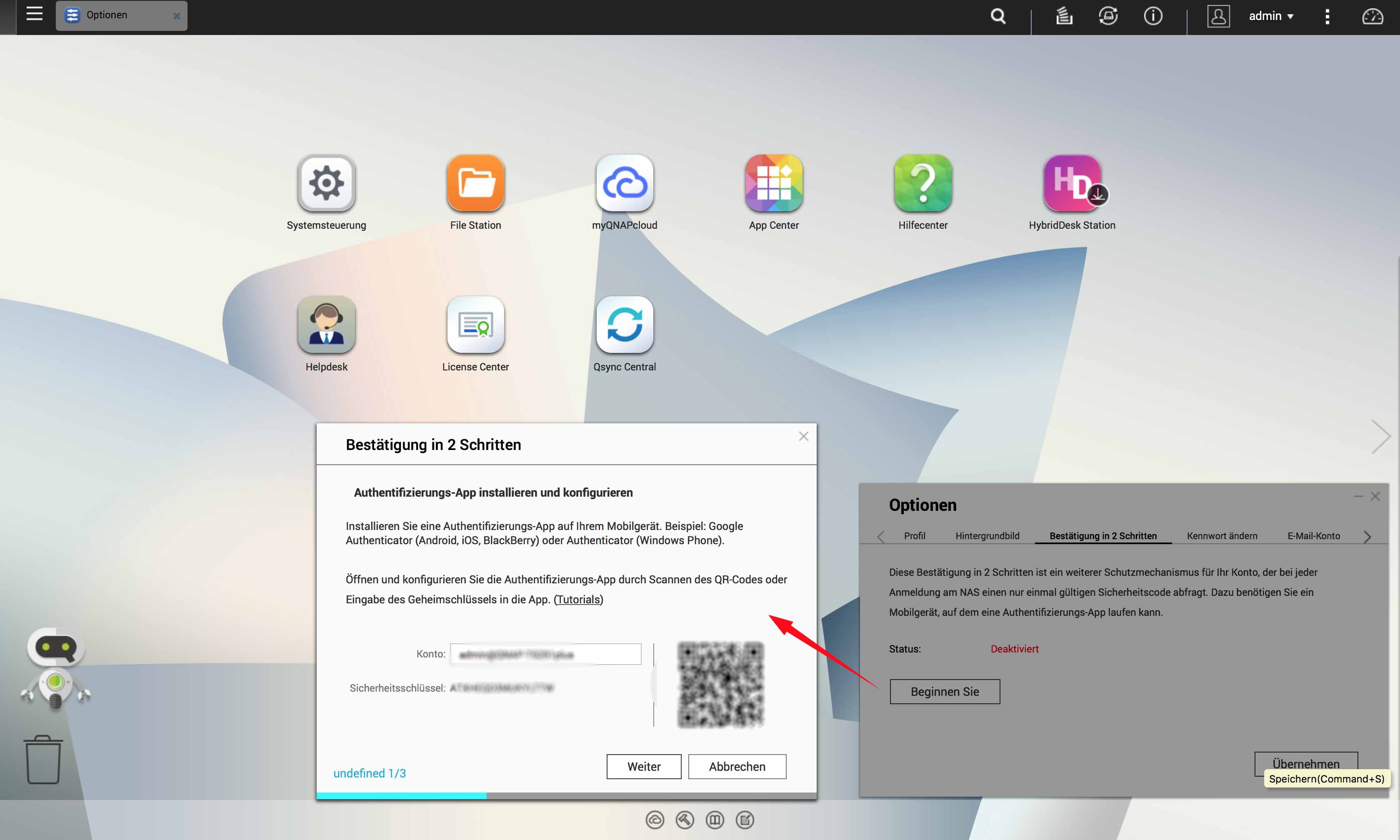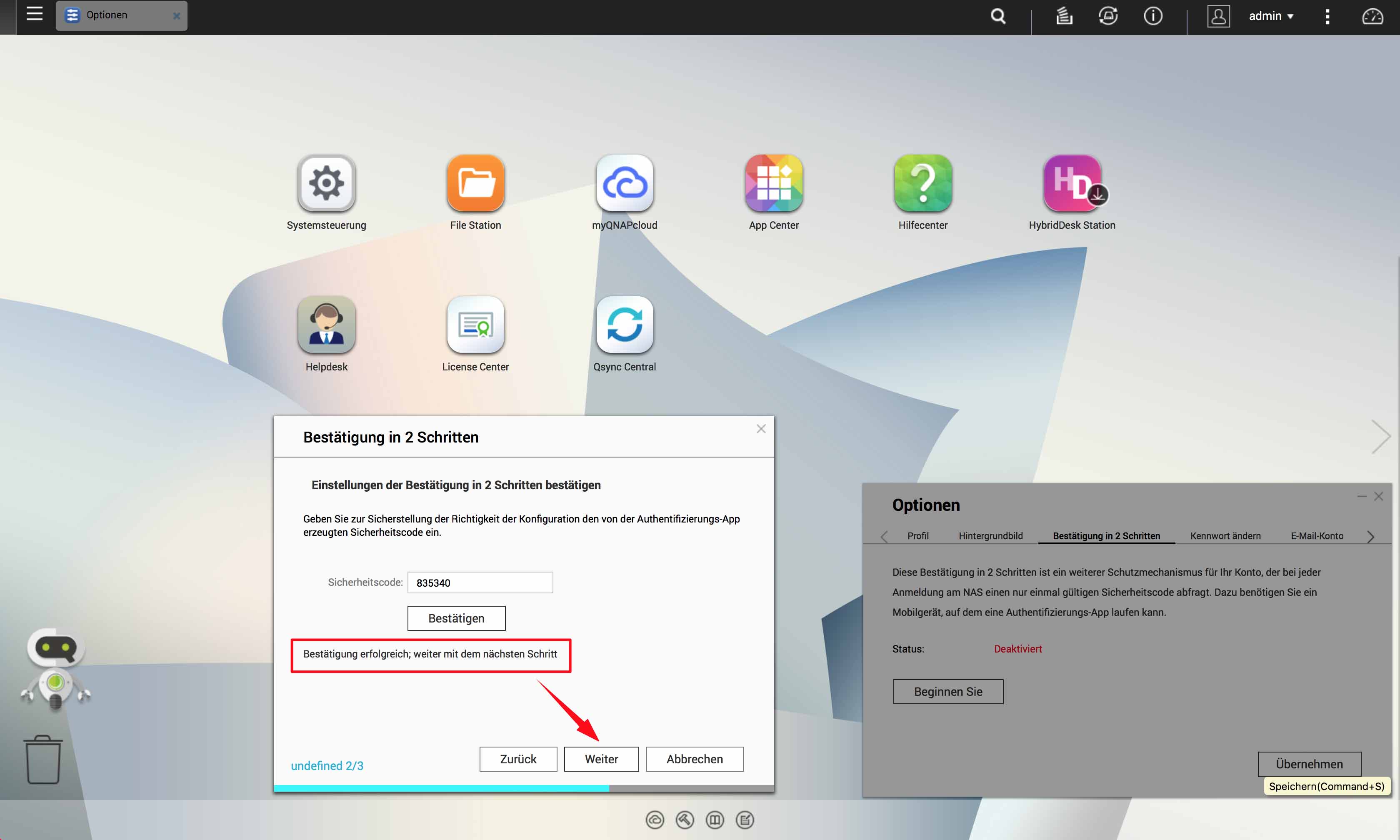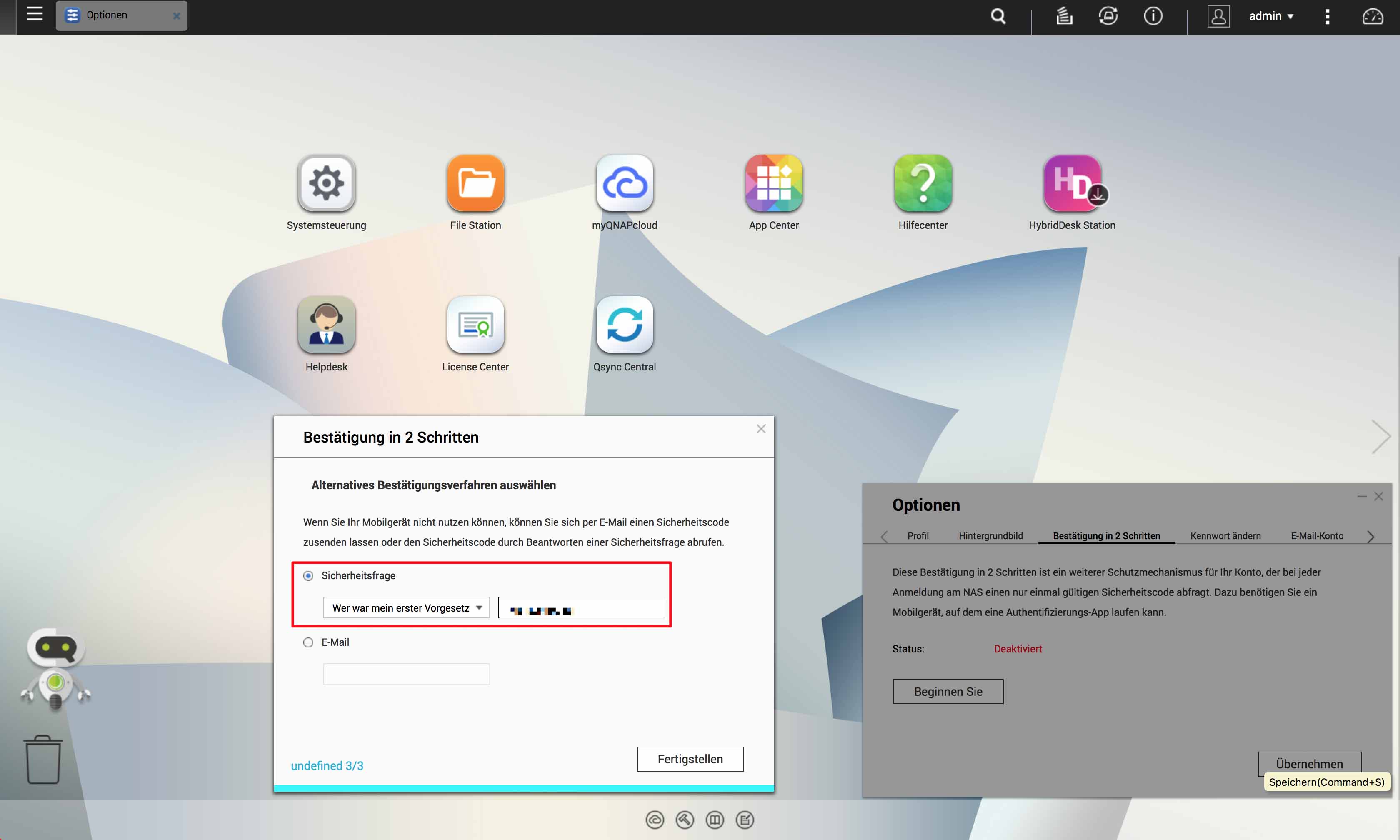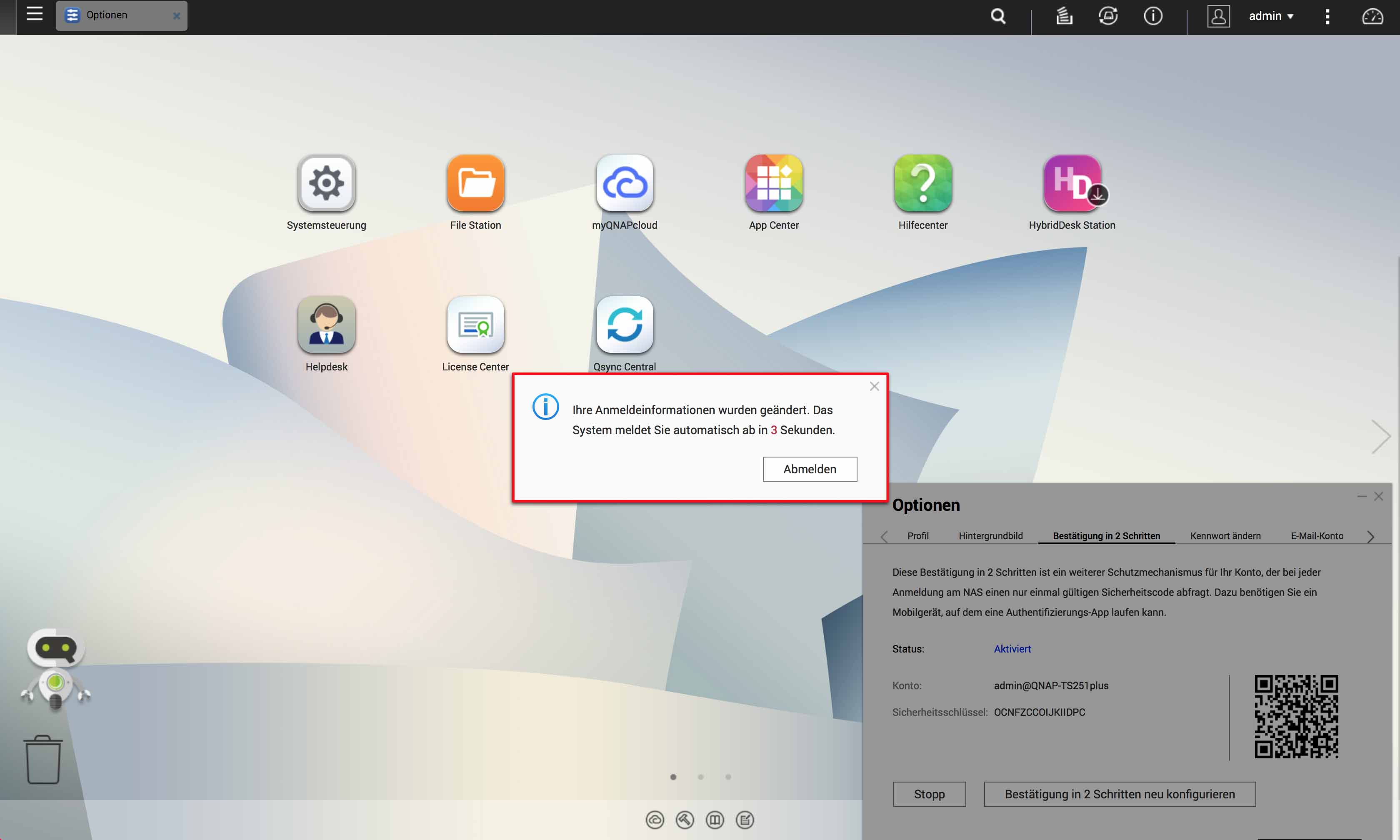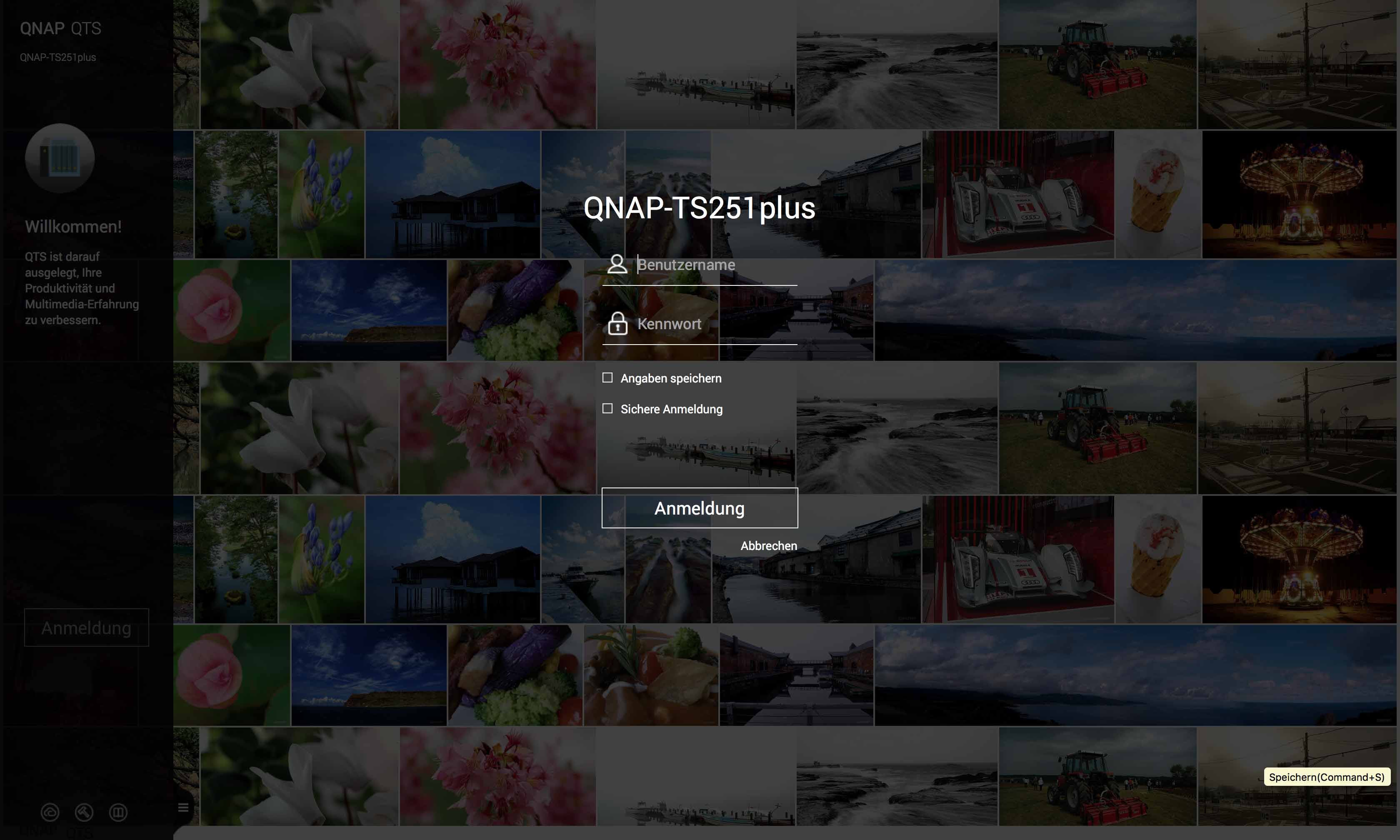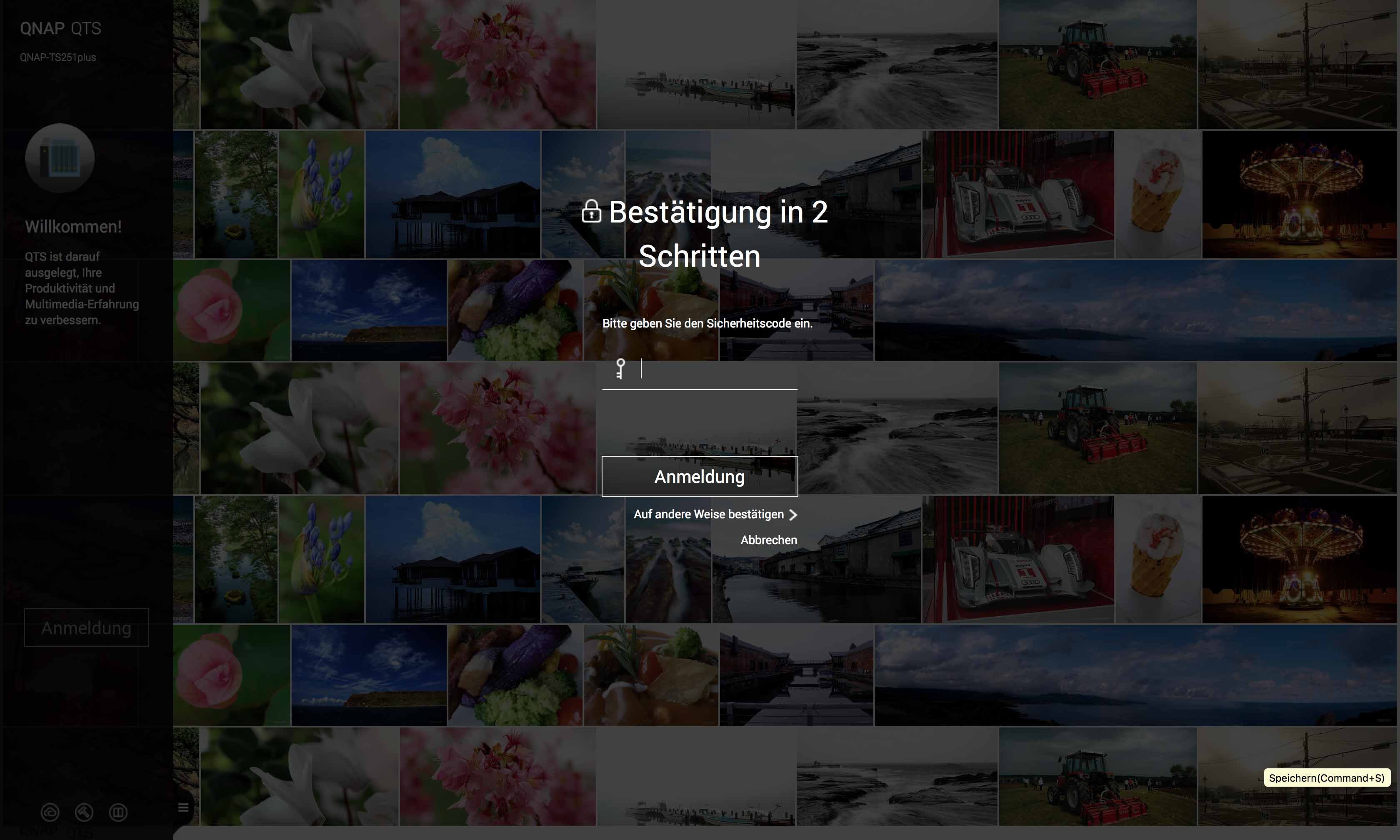QNAP QTS 4.3 Tutorial – Einrichtung der Zwei-Faktor-Authentifizierung

Die Absicherung der eigenen Daten – ob nun in der Cloud bei einem Fremdanbieter wie Microsoft, Google oder Dropbox bzw. zuhause auf dem eigenen NAS – ist heutzutage wichtiger denn je. Die Möglichkeiten, das Passwort zu hacken oder über bestimmte Ausspäh-Software, werden immer besser und schneller. So sind die heutigen Prozessoren um ein vielfaches schneller als noch vor einigen Jahren und können somit Aufgaben innerhalb weniger Sekunden erledigen, wohingegen vor 10-20 Jahren noch Minuten bzw. Stunden oder gar Tage, Wochen oder Monate erforderlich waren. So wurden die Sicherheitshinweise für die Passwortgestaltung über die letzten Jahre hinweg immer schärfer. Genügte anfangs noch ein langes Passwort gehen die heutigen Empfehlungen hin zu sehr komplexen und langen Passwörtern, die auf den ersten Blick keinen Bezug auf den Nutzer haben sollten, quasi die Geburt der ganzen Passwortmanager Apps. Einen zusätzlichen Sicherheitsaspekt bringt außerdem die sog. Zwei-Faktor-Authentifizierung, die mittlerweile immer mehr in aller Munde ist.
Was ist das denn und wie funktioniert das überhaupt?
Auch bei der Zwei-Faktor-Authentifizierung ist immer noch Benutzername und ein sicheres und komplexes Passwort erforderlich. Eine zusätzliche Überprüfung nach der Passworteingabe erschwert jedoch den Zugang zum Konto so, da der Nutzer erst einmal beweisen muss, dass er sich gerade in dem Moment in seinem Account anmelden möchte. Dieser „Beweis“ kann über verschiedene Varianten erfolgen. Allen gemein ist jedoch, dass die Bestätigung immer über einen zweiten Faktor erfolgen muss.
Eine Möglichkeit, sich zu authenifizieren ist, wenn man einen sog. Hardwareschlüssel besitzt, der den Login-Versuch freigibt. Ihr kennt es vielleicht aus diversen Actionfilmen, wenn ein „Notfall-Abwehr-Raketensystem“ o. ä. gestartet werden soll, dies aber nur über z. B. drei Schlüsseln möglich ist, die im Besitz von drei unterschiedlichen Personen sind und gleichzeitig eingesteckt und betätigt werden müssen. Ein solcher Hardwareschlüssel kann auch ein speziell konfigurierter USB-Stick sein. Ein Beispiel hierfür ist der Yubikey.
Die jedoch sicherlich am meisten genutzte Variante unter Privatpersonen ist sicherlich die Authentifizierungs App auf dem eigenen Smartphone, was heutzutage sowieso jeder und immer überall dabei hat. Authentifizierung Apps gibt es z. B. von Google und Microsoft. Auch diverse Passwortmanager-Apps bieten die Funktion von Authentificator Apps – so z. B. 1Password – was den Einsatz einer zusätzlichen Authentificator App überflüssig macht. Im Falle von 1Password hat Agilebits, der Software-Entwickler hinter der App, eine Möglichkeit in die App integriert, in 30-Sekunden-Zeitintervallen ein sog. Einmalpasswort (One Time Passwords / OTP) zu generieren.
Da ein Angreifer keinerlei Verbindung zu diesem zweiten Faktor hat, ist es ihm auch nicht möglich, sich für den Login am Konto zu authentifizieren. Obwohl er sich mit dem korrekten Passwort eingeloggt hat, bleibt er ausgesperrt. In unserem Tutorial zeigen wir euch nun, wie ihr für euer QNAP-NAS die Zwei-Faktor-Authentifizierung in Verbindung mit dem kostenlosen Google Authenticator aktiviert. Falls ihr eine andere App z. B. den Microsoft Authentificator bzw. 1Password bevorzugt, ist die Einrichtung ebenfalls sehr ähnlich.
Bevor ihr mit dem Tutorial fortfahrt, stellt sicher
- dass sowohl auf dem Smartphone wie auch auf dem QNAP NAS die gleiche Zeitzone wie auch die identische Zeit eingestellt sind, da sonst die Zwei-Faktor-Authentifizierung nicht aktiviert werden kann und die Überprüfung der Einmal-Passwörter IMMER fehlschlägt, egal ob ihr sie korrekt eingegeben habt!
- die Authentificator App eurer Wahl auf eurem Smartphone installiert ist
QNAP – Aktivierung der Zwei-Faktor-Authentifizierung
Wir melden uns im QTS an und rufen die persönlichen Account-Optionen auf. Dort wählen wir anschließend den Reiter „Bestätigung in zwei Schritten“.
In dem kleinen Fenster wählen wir nun die Schaltfläche „Beginnen Sie“ aus, was einen Assistenten startet. Die Angabe bei „Konto“ übernehmen wir unverändert. Mit der Authenticator App scannen wir nun den Barcode unten rechts.
Die Authenticator App zeigt daraufhin einen sechsstelligen Code an, der max. 30 Sekunden gültig ist und nach Ablauf dieser Zeit durch einen anderen sechsstelligen Code ersetzt wird. Wir klicken im Assistenten auf „Weiter“, worauf wir in einem Feld den Sicherheitscode aus der Authenticator App eingeben und „Bestätigen“ müssen.
Nun kann es aber mal sein, dass das Smartphone doch zuhause, im Büro oder wo sonst vergessen wurde und man somit nicht auf die Authentifizierungs App zugreifen kann. In diesem Fall ist man jedoch nicht vom Account ausgesperrt. QNAP bietet im Anschluss die Möglichkeiten an, sich Anweisungen zur Authentifizierung per Mail zukommen zu lassen, oder sich über eine Sicherheitsfrage zu legitimieren. Bei der Sicherheitsfrage kann man entweder aus drei vordefinierte Fragen wählen oder eine eigene Frage hinterlegen. Um einen wirklich echten Schutz vor unberechtigtem Zugriff zu gewähren, solltet ihr hier die „Sicherheitsfrage“ wählen und dort eine eigene Frage definieren, deren Antwort jedoch aus keiner anderen Quelle (z. B. aus einem eurer Social Media Profile) entnommen werden kann. Von der Variante „e-Mail“ raten wir ab, da das E-Mail-Konto im schlimmsten Fall bereits infiltriert sein kann und der Angreifer so Zugriff auf die Authentifizierungsanweisungen und damit letztendlich auch auf euer QNAP-NAs erhalten kann.
Abschließend wählen wir „Fertigstellen“, worauf wir nach einem kurzen Countdown vom System abgemeldet werden.
Um nun wieder Zugriff auf das System zu erhalten, müssen wir uns neu anmelden. Die erste Anmeldeseite unterscheidet sich nicht, es wird nach wie vor der Benutzername und das Passwort abgefragt.
Der Unterschied kommt nun im folgenden Fenster, nachdem wir auf „Anmeldung“ geklickt haben. Wurde hier zuvor direkt das QTS angezeigt, wird nun eine „Zwischenseite“ angezeigt, auf der der Sicherheitsschlüssel, der von der Authentifizierungs App geliefert wird, eingegeben werden muss.
Habt ihr euer Smartphone gerade nicht zur Hand, klickt unter der Schaltfläche „Anmeldung“ auf „Auf andere Weise bestätigen“. Anschließend erscheint die zuvor bei der Aktivierung eingerichtete Sicherheitsabfrage, die ihr nun korrekt beantworten müsst. Beachtet, dass Groß- und Kleinschreibung hier berücksichtigt werden!
Nachdem ihr nun eure Eingabe – ob nun Sicherheitscode oder Sicherheitsfrage – eingegeben und auf „Anmeldung“ geklickt habt, steht euch das QTS wie gewohnt zur Verfügung.
Zum Abschluss dieses QNAP Tutorials solltet ihr noch ein paar Dinge zur Zwei-Faktor-Authentifizierung beachten:
- überall, wo ihr eine Verbindung zu eurem QNAP NAS eingerichtet habt, z. B. über verschiedene QNAP-Apps, müsst ihr euch dort abmelden und wieder neu anmelden, damit die geänderten Anmeldeinformationen auch dort aktiv sind.
- Denkt immer an ein Backup eures Smartphones, welches ihr im Notfall wieder einspielen könnt. Setzt ihr euer Smartphone neu auf, ist die Verbindung „Account <-> Authentifizierungs App“ wieder getrennt und ihr müsst sie erneut einrichten. Da ihr jedoch bei der Anmeldung am QNAP NAS den Sicherheitscode aus der Authentificator App benötigt, bleibt euch im ersten Schritt der Zugriff erst einmal verwehrt. Ihr müsst in diesem Fall auf die Sicherheitsabfrage ausweichen. Solltet ihr euch für die E-Mail statt der Sicherheitsfrage entschieden und auch den Zugriff auf das E-Mail-Konto über die Zwei-Faktor-Authentifizierung abgesichert haben, müsst ihr die Mail in einen E-Mail-Client über POP-/IMAP-Server abrufen. Denn für den Zugriff auf die Mail über die Weboberfläche ist ebenfalls bei aktivierter Zwei-Faktor-Authentifizierung ein Sicherheitscode erforderlich, der in dieser Kombination nicht abgerufen werden kann.
Qnap NAS zu Hammerpreis!
QNAP TS-231K
Einkaufen zum Bestpreis!- Der Verkaufspreis wurde bei der Erstellung des Artikels ermittelt und wird nicht automatisch aktualisiert. Den aktuellen Preis findet man wie immer über den Button zum Online-Shop.
Anzeige*
Aktuelle Angebote!
Entdecke gadgetChecks.de!
Bildquelle: Titelbild Mockup (Graphictwister)
*Transparenz!
= externe Links /// + Banner = Partner-Links - Wenn Du über diese einkaufst unterstützt du uns mit einer kleinen Provision, bei unverändertem Preis. Übersicht aller Partnerprogramme /// Preise gelten zum Zeitpunkt der Veröffentlichung - Informationen & Disclaimer /// ** = Ecovacs Tracking-LinkAlle erwähnten Marken, Produktnamen und Logos sind Eigentum der jeweiligen Rechteinhaber. Dieses Portal ist ein unabhängiges Projekt und steht in keinerlei Verbindung zu Apple Inc. oder anderen Herstellern. Wir werden nicht gesponsert, autorisiert oder anderweitig unterstützt.